
Inhoudsopgave:
- Auteur John Day [email protected].
- Public 2024-01-30 11:19.
- Laatst gewijzigd 2025-01-23 15:01.

EDIT Nadat dukeala een opmerking had achtergelaten over een blog van Jaanus op de skype-website, besloot ik dat dit beter zou kunnen worden bewerkt om die link op te nemen. Met behulp van wat de blog beschrijft, is er geen enkele hex-editor nodig. Zoals geschreven door dukeala: "…je hebt daar eigenlijk geen Hex-editor voor nodig, je kunt eenvoudig je eigen taalbestand maken, bewerken en laden - je kunt u erover lezen op https://share.skype.com/sites/en/2006/11/customizing_skype_with_a_hex_e.html "Zoals u kunt zien, is er in plaats van alle moeite te doen een hex-editor te gebruiken, een eenvoudigere manier om doe het. Hoewel het vrijwel zeker tegen de Skype ToS is om dit te doen, dacht ik dat ik dit als een proof of concept zou posten. Doe dit niet, want het is tegen de ToS. Dit wordt alleen aangeboden voor educatief gebruik. Dit is ook mijn eerste Instructable, dus voel je vrij om me een nieuwe te rippen in opmerkingen;-)
Stap 1: Verkrijg de benodigde software

Software die je nodig hebt: Skype: https://www.skype.com/ Een Hex Editor: ik gebruikte
Stap 2: Nogmaals…
Nogmaals, voordat we verder gaan, dit is meer dan waarschijnlijk TEGEN DE ToS!
Stap 3: Back-up Skype

Dit zou een gegeven moeten zijn, maar maak voor het geval een back-up van Skype.exe
Stap 4: Openen en bewerken

Open Skype.exe in de hex-editor!
Het beste wat u nu kunt doen, is zoeken naar wat u wilt bewerken door het hulpprogramma "Zoeken" te gebruiken. Druk op Ctrl+F of Zoeken -> Zoeken. In dit voorbeeld gebruiken we de knop "Contactpersoon toevoegen". Open het hulpprogramma "Zoeken", typ "Contact toevoegen" en u zou ernaartoe moeten worden geleid, waarbij de "A" aan de rechterkant wordt gemarkeerd. Het punt met hex-bewerking is dat als je het bestand niet dezelfde grootte houdt, het zal corrumperen (geen goede zaak). Wat we hier gaan doen is "Contact toevoegen" vervangen door "Homie toevoegen"
Stap 5: Verander het

Aangezien we "Contact toevoegen" wijzigen in "Homie toevoegen" en "Homie toevoegen" twee tekens kleiner is dan "Contact toevoegen", gaan we die twee tekens vervangen door spaties. Dus verander in de hex-editor "Contact toevoegen" in "Homie toevoegen" (twee spaties na Homie).
Sla daarna het bestand op (zorg ervoor dat skype dichtbij is, anders krijg je een schending van het delen van bestanden), start skype en je tekst zou moeten worden gewijzigd:-)
Stap 6: Houd in gedachten
Enkele dingen die u in gedachten moet houden:
- NIET backspacen. Onthoud dat u het bestand dezelfde grootte moet houden. - Maak regelmatig een back-up van uw werk. Als je veel succesvol verandert, dan doe je iets waardoor Skype crasht tijdens het laden, dan is de kans groot dat je werk verloren gaat als je er geen back-up van hebt gemaakt. - Test vaak om ervoor te zorgen dat iets dat u hebt gewijzigd, Skype niet crasht wanneer u het probeert te bekijken. Ik weet veel dingen op het "Bellen"-scherm waardoor Skype crasht zonder een foutmelding te geven als je ze probeert te bewerken. - Experimenteren.
Aanbevolen:
Hoe - E-INK E-PAPER DISPLAY MODULE – Deel 2 - Importeer afbeelding aanpassen: 4 stappen

Hoe - E-INK E-PAPER DISPLAY MODULE – Deel 2 | Importeer afbeelding aanpassen: in deze tutorial voor deel 2 van How to - E-INK E-PAPER DISPLAY MODULE | Importeer afbeelding aanpassen, ik ga met u delen hoe u de afbeelding die u leuk vindt kunt importeren en weergeven op de E-Ink Display-module. Het is heel eenvoudig met de hulp van een paar s
Hoe u uw eigen nachtzichtapparaat kunt maken! 5 stappen (met afbeeldingen) Antwoorden op al uw "Hoe?"

Hoe maak je je eigen nachtkijker! In dit project laat ik je zien hoe je een nachtkijker maakt. Het bestaat voornamelijk uit een beveiligingscamera, een klein scherm en een aangepaste PCB met IR-LED's en een LED-driver. Nadat je het apparaat hebt gevoed met een USB Type-C PD powerbank, kun je
Hoe u uw equalizer-T-shirt met koptelefoonpoort kunt aanpassen - Ajarnpa
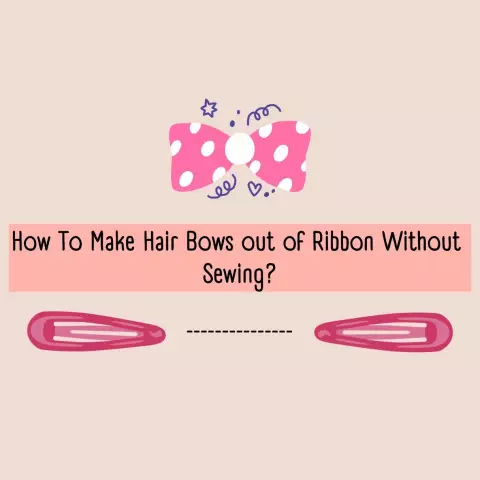
Hoe u uw equalizer-T-shirt met koptelefoonpoort kunt modificeren: 2: Deze instructable is grotendeels hetzelfde als mijn originele T-Qualizer-instructie, maar met een paar extra opmerkingen die ik onderweg heb geleerd. Dus we beginnen: die T-shirts met equalizers erop zijn absoluut geweldig, maar de microfoons hebben de neiging om te weinig vermogen te hebben
Hoe u Sony Ericsson-luidsprekers kunt aanpassen om met een iPod te werken: 4 stappen

Hoe u Sony Ericsson-luidsprekers kunt aanpassen om met een iPod te werken. In deze instructie laat ik u zien hoe u een paar Sony Ericsson-luidsprekers kunt aanpassen om te werken met iPods, MP3's of iets anders met een hoofdtelefoonaansluiting! Dit is mijn eerste instructable, dus ik hoop dat je het leuk vindt! Uitrusting: Elke kabel met een 2,5 mm ja
Hoe u uw pc drastisch kunt versnellen en die snelheid kunt behouden voor de levensduur van het systeem: 9 stappen

Hoe u uw pc drastisch kunt versnellen en die snelheid kunt behouden voor de levensduur van het systeem en om dat zo te houden. Ik zal foto's plaatsen zodra ik de kans krijg, helaas heb ik op dit moment geen
